笔记本无法连接到这个网络是什么原因
时间:2025-08-28 | 作者: | 阅读:0笔记本无法连接到这个网络是什么原因?或许有许多同学还不知道,下面让心愿游戏小编为你解答这个问题吧,一起来看看哦!
1. 硬件问题或基础设置错误
1、网卡开关或飞行模式未关闭
部分笔记本配备了物理无线网卡开关(如侧面的拨动键)或快捷键(如Fn F2)。同时,检查系统是否开启了“飞行模式”。
2、无线信号接收异常
笔记本的无线网卡硬件老化、天线接触不良可能导致信号接收不稳定。尝试连接其他Wi-Fi,若问题依旧,可能需要维修或更换网卡。
2. 路由器或网络环境问题
1、路由器过载或故障
路由器长时间运行可能导致死机,重启路由器(拔掉电源等待30秒后重新插电)通常能解决临时性故障。
2、IP地址分配冲突
如果多个设备使用相同IP地址,会导致冲突。尝试在笔记本电脑上执行以下操作:
按下Win R组合键,输入cmd并回车,打开命令提示符,输入ipconfig /release回车,然后再次输入ipconfig /renew并回车。
3. 驱动或系统配置异常
1、无线网卡驱动失效
可下载“驱动人生”自动识别电脑中的无线网卡故障情况,并匹配最适合的驱动程序。
打开软件后,点击“立即扫描”。
找到“无线网卡”,点击“升级驱动”。
更新完成后重启电脑。
2、系统网络配置错误
Windows系统提供“网络重置”功能(设置-网络和Internet-高级网络设置-网络重置),可一键恢复网络组件至默认状态。操作前请保存重要数据。
4. 安全软件或防火墙拦截
某些杀毒软件或系统防火墙可能误判家庭网络为“公共网络”并限制连接。临时关闭防火墙或安全软件,尝试重新连接。若成功,需在防火墙设置中添加当前网络为“专用网络”。 关闭防火墙的方法:
打开“控制面板”>“系统和安全”>“Windows Defender 防火墙”>“启用或关闭Windows Defender 防火墙”。
选择“关闭Windows Defender 防火墙(不推荐)”选项,“私有网络”和“公共网络”都选择关闭选项。点击“确定”保存。
5.DHCP服务未启用
按Win R输入services.msc并回车,找到“DHCP Client”服务,确保其状态为“正在运行”。如果没有,右键选择“启动”。
最后:以上是心愿游戏小编为您带来的笔记本无法连接到这个网络是什么原因?5招搞定,希望帮到大家,更多相关的文章请关注心愿游戏。
来源:https://www.160.com/article/8841.html
免责声明:文中图文均来自网络,如有侵权请联系删除,心愿游戏发布此文仅为传递信息,不代表心愿游戏认同其观点或证实其描述。
相关文章
更多-

- 笔记本识别不到独立显卡怎么办
- 时间:2026-01-14
-

- 电脑主机声音大嗡嗡响是怎么回事
- 时间:2026-01-13
-

- win11电脑连不上蓝牙怎么办
- 时间:2026-01-12
-

- D盘无法扩展怎么办
- 时间:2026-01-12
-

- 电脑摄像头打开是灰色的有个锁
- 时间:2026-01-09
-

- 笔记本C盘怎么扩大
- 时间:2026-01-09
-

- 不删除d盘怎么给c盘扩容
- 时间:2026-01-09
-

- 鼠标左键不灵敏怎么办
- 时间:2026-01-07
精选合集
更多大家都在玩
大家都在看
更多-

- 合成神龙小游戏推荐
- 时间:2026-01-15
-

- 傻子网名男生两个字霸气(精选100个)
- 时间:2026-01-15
-

- 千年寻仙追杀仇人攻略
- 时间:2026-01-15
-

- 空灵诗篇商店换购教程
- 时间:2026-01-15
-

- 支付宝怎么发送口令红包?支付宝发送口令红包的方法
- 时间:2026-01-15
-

- 玉茗茶骨第4集剧情介绍
- 时间:2026-01-15
-
- 抖音切片是怎么赚钱的?
- 时间:2026-01-15
-

- 好听昵称唯美男生霸气网名(精选100个)
- 时间:2026-01-15

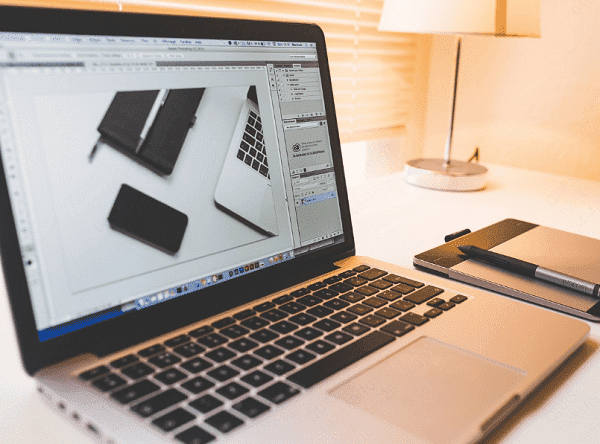
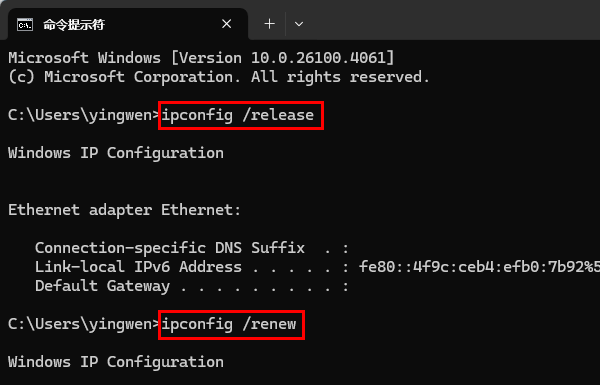

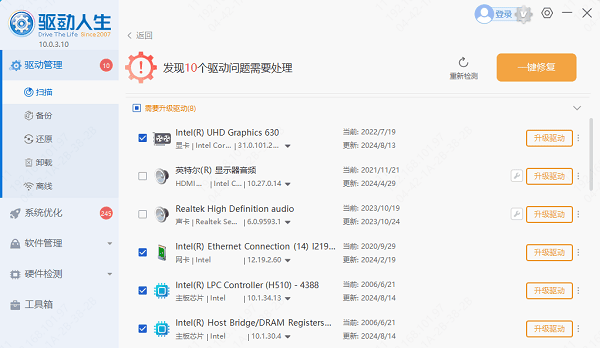
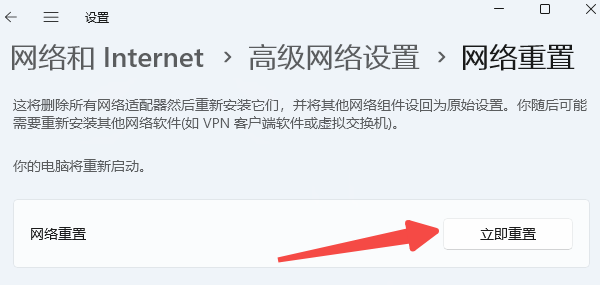
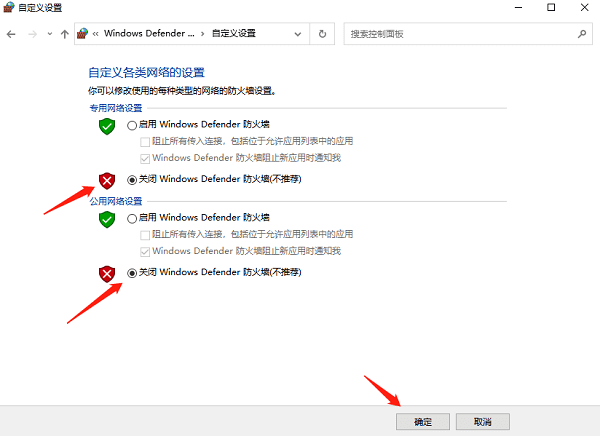
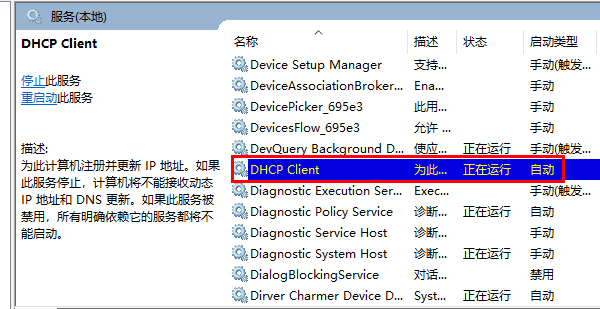


![《这是我的土地》 v1.0.3.19014升级档+未加密补丁[ANOMALY] v1.0.3.19014](https://img.wishdown.com/upload/soft/202601/04/1767522369695a4041041f4.jpg)




![《海港物语》 v1.2.0升级档+未加密补丁[TENOKE] v1.2.0](https://img.wishdown.com/upload/soft/202601/15/176846413069689f02db6a0.jpg)




